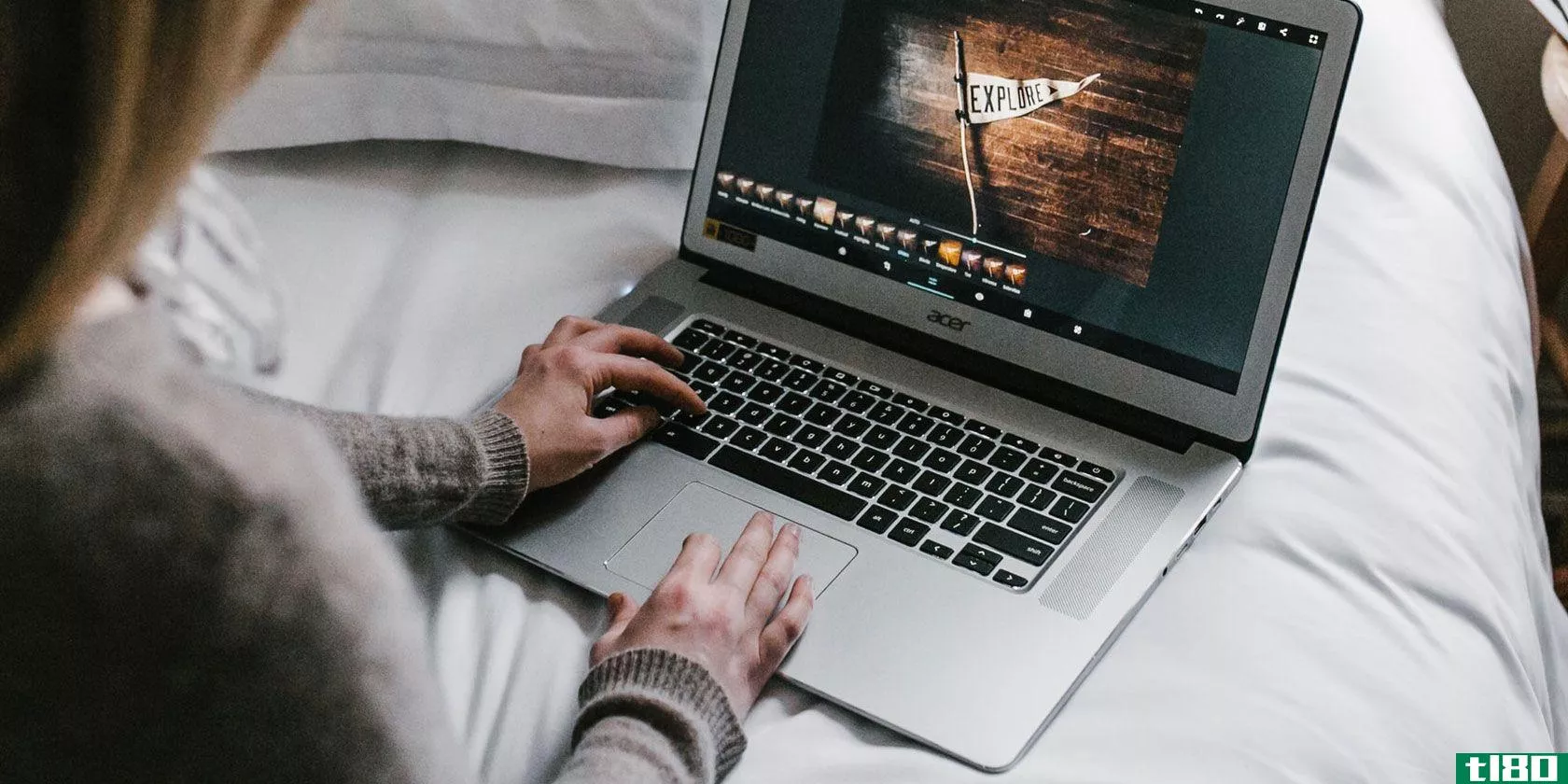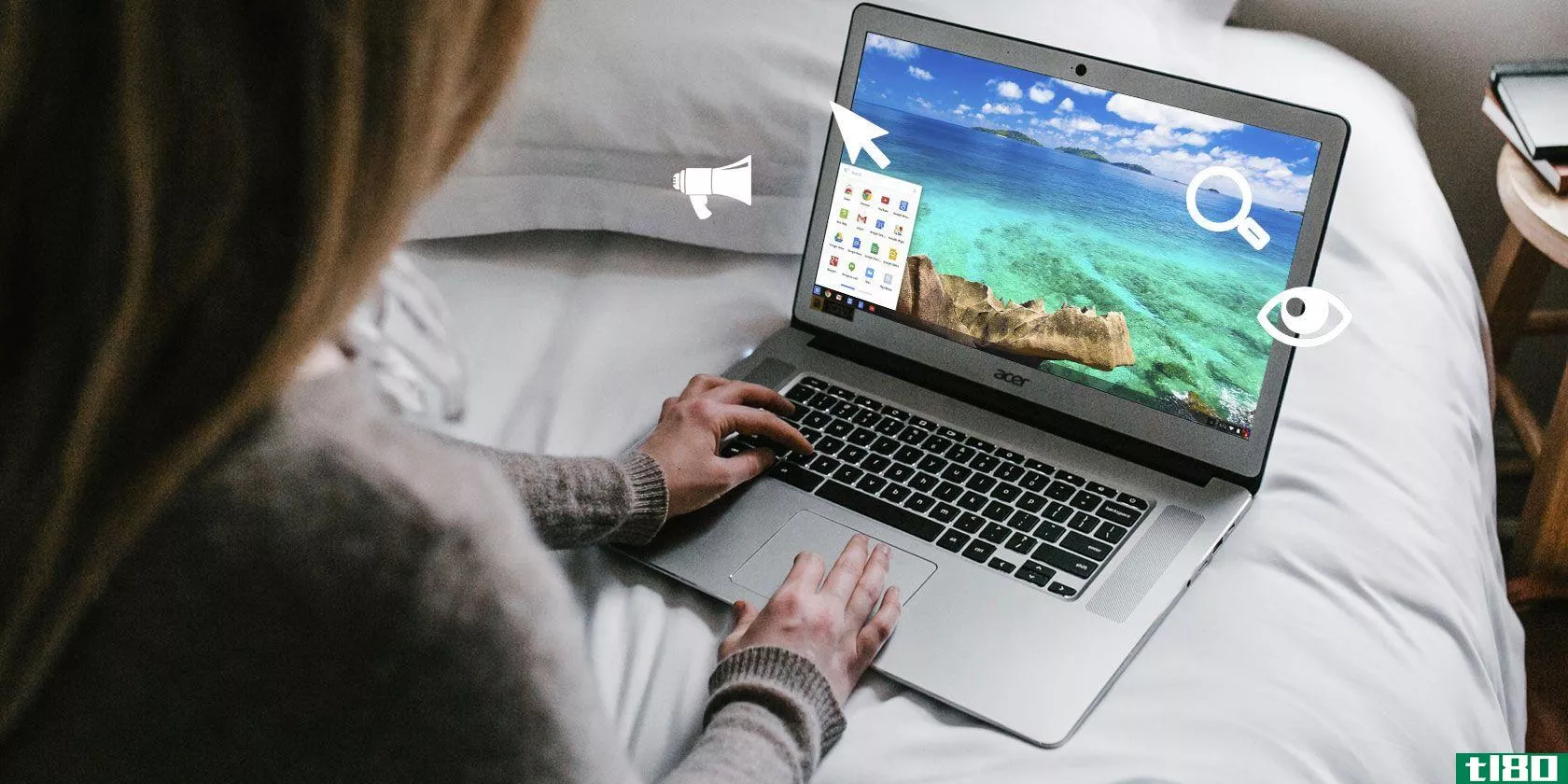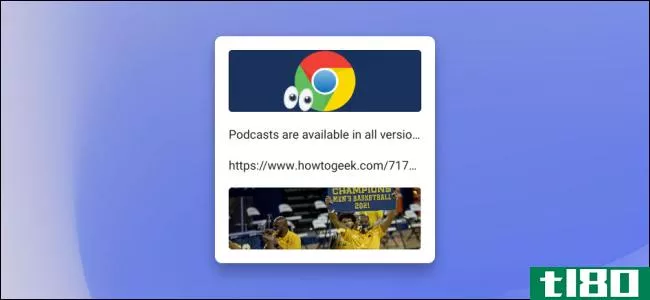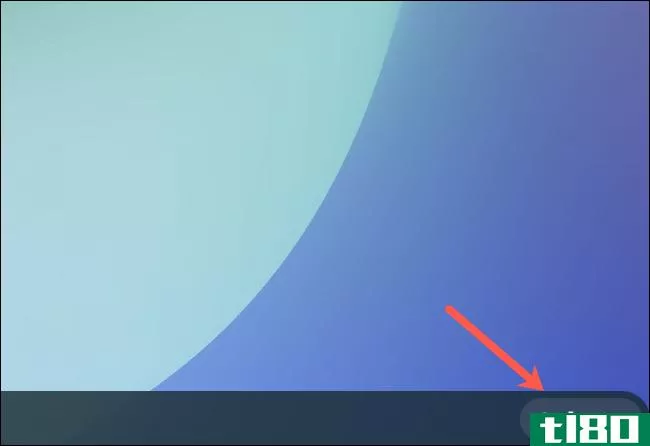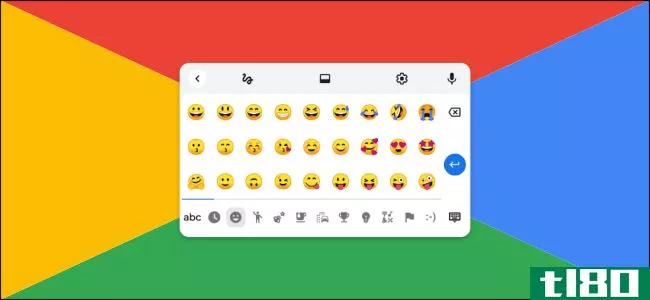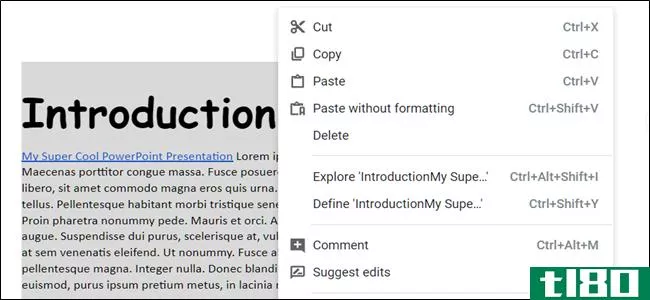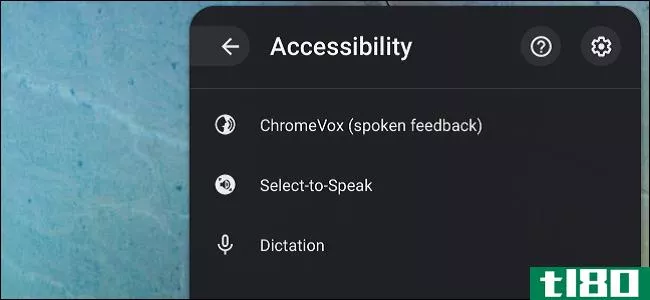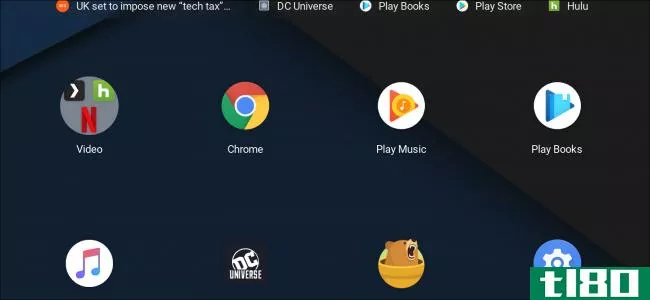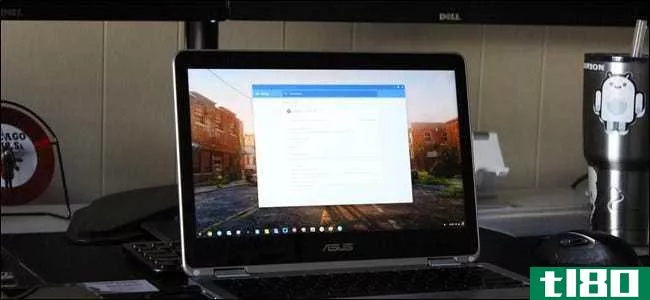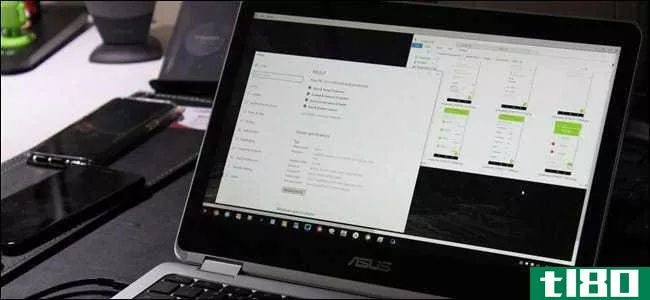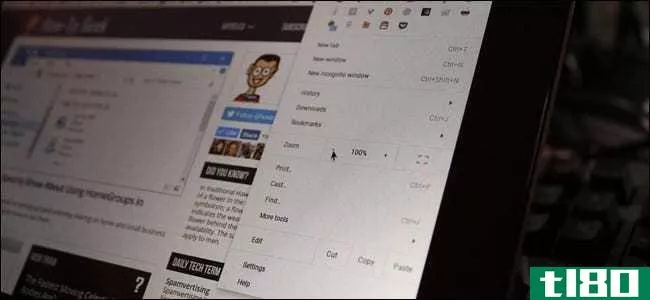你需要的每一个chromebook键盘快捷键
Chromebook已经很快了,但是如果你想让你的Chromebook体验比以往更快,你需要学习它的各种键盘快捷键。你的笔记本电脑里藏着很多东西。

为此,我们提供了Chromebook键盘快捷方式。准备好Chromebook快捷方式的主列表,它可以让你在一瞬间做任何事情。
与键盘快捷键指南一样,在开始之前,有几个注意事项需要回顾:
- 所有按键都将以粗体显示。
- 需要同时按下的键盘快捷键将使用+符号(例如Ctrl+S)。
- 控件缩写为Ctrl。
- 搜索键是Windows键盘上大写锁定键所在的位置。
- 左、右、上和下指箭头键。
- The keys on the top row of your Chromebook's keyboard are, from left to right, Esc, Back, Forward, Refresh, Full Screen, Window Switcher, Brightness Down/Up, Mute, and Volume Down/Up.
- 这对于所有键盘都应该是一样的,而且很重要,因为有几个快捷键使用这些键。如果您的键盘看起来不一样,请参阅标准Chromebook键盘的图片进行比较。
- 如果您不知所措,请记住可以按Ctrl+Alt+正斜杠(/)查看内置的快捷方式指南。
导航选项卡
使用这些快捷方式,您再也不用摸索鼠标来选择选项卡了。
要打开一个全新的窗口(一组新的选项卡),请使用Ctrl+N。类似地,Ctrl+Shift+N可以获得一个具有多种用途的匿名窗口。如果您希望在当前窗口中创建一个新选项卡,请尝试Ctrl+T。
要关闭当前选项卡(如果只剩下一个选项卡,则会关闭浏览器窗口),请使用Ctrl+W。也可以使用Ctrl+Shift+W一次关闭整个窗口。如果您不小心关闭了一个选项卡或在浏览器中打开了多个选项卡时关闭了浏览器,则按Ctrl+Shift+T将重新打开最近关闭的选项卡,最多可打开前10个选项卡。
您可以使用Ctrl+1到Ctrl+8在选项卡之间切换,以跳转到该位置的选项卡。Ctrl+9总是将您带到最后一个选项卡,无论有多少个打开。要一次滚动一个打开的选项卡,请按Ctrl+Tab从左向右滚动,或按Ctrl+Shift+Tab一次向后滚动一个。
如果看到要在新选项卡中打开的链接,按住Ctrl键并单击它将在新选项卡中打开该页。要打开它并立即切换到它,按住Ctrl+Shift并单击即可。在新窗口中打开链接是通过在单击URL时按Shift键来完成的。
应用程序和书架
与Windows上的任务栏类似,屏幕底部的书架是Chromebook上安装的应用程序所在的位置。下面是一些启动和操作应用程序窗口的快捷方式。
要快速打开书架上的项目,请使用Alt+1到Alt+8。就像切换标签一样,Alt+9总是启动固定到书架上的最后一个项目。
Chrome操作系统中也有一个最受欢迎的Windows快捷方式:按Alt+Tab将立即切换到上一次使用的应用程序。它对应的Alt+Shift+Tab在应用程序队列中前进而不是后退。
你知道Chromebook可以在屏幕两侧钉窗吗?按Alt+[将应用程序固定在屏幕左侧,或按Alt+]将其固定在右侧。这允许您并排运行两个窗口。
共享快捷方式
在Chrome本身中,你会发现许多快捷方式与Windows和Mac类似。这些还是很有用的。
一些基本的快捷方式可以让你远离菜单。按Ctrl+P打开打印对话框,按Ctrl+S保存正在查看的网页,或按Ctrl+R刷新(也可以使用键盘上的刷新键)。如果要打开计算机上的文件,请按Ctrl+O在浏览器中打开。
按Ctrl+H可以查看历史记录,而Ctrl+J则跳转到下载页面。
要放大或缩小页面,请分别按Ctrl+Plus和Ctrl+Minus。如果您不小心缩放了某个对象,而该对象似乎关闭了,只需按Ctrl+0即可重置缩放级别。
使用Ctrl+D可以为当前页添加书签。如果要为所有打开的选项卡添加书签以便以后返回,请使用Ctrl+Shift+D;它们甚至可以保存在自己的文件夹中。
最省时的快捷方式之一是Ctrl+F。这可以让你搜索当前页面上的任何内容,这对于大量的文本块非常方便。按Ctrl+G或Enter前进到下一个匹配的搜索;将Shift添加到其中一个将返回一个匹配。
有几个选项可用于浏览页面历史记录。使用Backspace、Alt+Left或Back键返回一页,使用Shift+Backspace、Alt+Right或Forward箭头前进一页。
更常见的快捷方式
键入整个url可能会很乏味,因此通过键入网站名称并按Ctrl+Enter可以节省一些时间。这会自动将www.添加到文本的前面,将.com添加到文本的后面,这意味着您只需在地址栏中键入“makeuseof”,Ctrl+Enter即可直接进入该站点!
有很多方法可以组织你的书签栏,但如果它不显示,你就不能使用它们。按Ctrl+Shift+B切换栏。
Alt+Shift+B将高亮显示书签栏,只要它显示;您可以使用键盘在书签之间移动。Shift+Alt+T将突出显示地址栏行上的图标,这意味着您可以在其元素周围移动。
Alt+E将在Chrome中打开三栏菜单,允许您使用箭头键选择任何选项。
Chrome在Windows上有自己的任务管理器,但在Chrome操作系统上它是你唯一的任务管理器。要打开它,只需按Search+Esc。
最后,如果您对Chrome的开发工具感兴趣,Ctrl+U允许您查看页面的源代码,Ctrl+Shift+I打开“开发工具”窗口,Ctrl+Shift+J允许您查看DOM检查器。
独特的chrome操作系统快捷方式
并非所有的组合都是其他平台的复制品;Chrome操作系统有许多独特的捷径需要学习。
如果你习惯了Windows键盘,你可能会注意到Chromebook键盘上少了几个键。您可以通过使用Alt(或Search)+Up来解决这个问题,使用Alt(或Search)+Down来解决这个问题。要使用Home和End转到页面的顶部和底部,请分别使用Ctrl+Alt+Up和Ctrl+Alt+Down。
屏幕截图很重要,你可以用Ctrl+windowswitcher在Chromebook上截图。这会抓取整个屏幕,但如果要选择特定区域,请使用Ctrl+Shift+windowswitcher只抓取屏幕的裁剪区域。
要快速打开文件浏览器,请按Alt+Shift+M。如果有任何隐藏的文件,可以使用Ctrl+Period显示它们。
当你在外部显示器上使用Chromebook时,你可以按Ctrl+全屏来切换它的模式。
你可以试着在Chromebook上单独使用键盘快捷键。使用Shift+Alt+S打开状态区域(架子最右边的部分,包含时间、音量等)。打开后,使用Tab键滚动浏览选项,然后按Enter键选择一个选项。
进一步说,试着按Shift+Alt+L突出显示工具架上的第一个图标(搜索按钮)。从那里,你可以用Tab键或Right键在工具架上的应用程序之间移动,然后用Shift+Tab键或Left键向左移动。
然后你可以按回车键启动任何应用程序。要删除高亮显示,请随时按Esc键。将这些技巧与上面的共享技巧结合起来,你就可以不用鼠标就可以到达任何地方!
更多chrome操作系统必需品
要继续使用键盘,请使用Ctrl+Back和Ctrl+Forward来关注不同的键盘可访问区域,包括启动程序、Chrome中的地址栏和书签栏。如果你曾经被困在没有鼠标,这可以帮助你走出困境!
诚然,这是一个利基快捷方式,你可以通过按下笨拙的Shift+Search+Volume-Up来模仿右击突出显示的项目。
不确定你的Chromebook上有什么功能?按Ctrl+?将打开包含各种有用信息的帮助对话框。你可能会找到一个简单的解决你的问题!
如果你忘记了一些快捷方式,你会很高兴听到Chrome操作系统实际上内置了一个快捷方式指南。只需按Ctrl+Alt+正斜杠(/)即可访问它。
文本编辑快捷方式
如果没有文本编辑,任何好的快捷方式列表会是什么?
要选择页面上的所有内容,请使用Ctrl+a。如果要更具选择性,请使用Ctrl+Shift+Right/Left选择下一个/上一个单词,或按住Shift+Search+Right/Left选择行末尾/开头的所有文本。使用Ctrl+Right/Left在单词之间移动光标,
将文档扭曲到文档的末尾,可以使用Ctrl+Search+Right,或Ctrl+Search+Left跳到开头。
搜索键取代了传统的大写锁定键,但如果需要,您仍然可以按Alt+Search来启用大写锁定。
我们的老朋友复制、剪切和粘贴也在Chrome操作系统上。复制是Ctrl+C,剪切是Ctrl+X,粘贴是Ctrl+V。要粘贴不带任何格式的文本,请使用Ctrl+Shift+V。
要撤消操作,请按Ctrl+Z。与撤消相反的“重做”将撤消操作,并用Ctrl+Y激活。
如果要删除整个单词而不是一个字符,请使用Ctrl+Backspace。Chromebooks没有Delete键,所以Alt+Backspace代替了这个功能。您可以使用Ctrl+Alt+Backspace一次向前删除一个单词。
其他chrome操作系统快捷方式
有些Chromebook快捷方式只是没有家。剩下的就是这些。
当你不在的时候锁上你的屏幕是个好主意。按Search+L可以一步完成。要注销Chromebook上的Google帐户,请按Ctrl+Shift+Q两次。
您可以使用Ctrl+Alt+Z打开ChromeVox,这是一种辅助功能,可以显示屏幕上正在发生的事情(并使用相同的组合关闭ChromeVox)。如果您启用了这个功能,您还需要查看Chromevox快捷方式的具体列表。
如果您启用了多种键盘语言,可能是为了学习第二种语言,请使用Ctrl+Shift+Space在它们之间循环,或使用Ctrl+Space切换到上次使用的语言。
您可以使用Ctrl+Shift+Plus和Ctrl+Shift+Minus更改屏幕分辨率。要将其重置为默认值(这可能是最佳设置),请使用Ctrl+Shift+0。
要一次将屏幕旋转90度,请按Ctrl+Shift+Reload。
并非所有的Chromebook都有背光键盘,但如果你有幸拥有一个,可以使用Alt+Brightness Down/Up来调整按键背光的强度。
奖励:chromebook触控板快捷方式
你以为键盘快捷键太多了?你可能更像是一个喜欢使用触控板快捷方式的人。在触控板上没有那么多,但是让我们来回顾一下它们,这样你就完全掌握了Chrome操作系统的快捷方式。
如果用两个手指右键单击有困难,可以按住Alt键并用一个手指单击以执行右键单击。
您可能不需要经常单击鼠标中键,但可以通过同时单击触摸板上的三个手指来完成。
要使用触摸板滚动,请使用两个手指并垂直或水平滑动。要在Chrome中浏览最近的页面,请用两个手指向左轻扫以返回一页,或用两个手指向右轻扫以前进一页。如果感觉不自然,请尝试通过在设置中启用滚动来反转这些操作。
您可以通过用三个手指向下滑动来查看所有打开的车窗(相当于按下车窗开关键)。同样,澳大利亚滚动逆转了这一点。
要在打开的Chrome标签之间快速移动,只需用三个手指左右滑动即可。这比使用Ctrl+Tab还要快。
你永远不会有太多的捷径
你有没有想过你会在一个地方看到这么多快捷键?不要感到不知所措;可能你不需要太多的这些集成到你的工作流程中。所以慢慢来,试着一次适应几个。学习哪怕只是一对,也会让你更有效率。为了进一步加快您的工作流程,请安装这些Chromebook剪贴板管理器之一。
还没有Chromebook?看看最好的Chromebook设备和完整的chromeos初学者指南。
- 发表于 2021-03-21 17:42
- 阅读 ( 347 )
- 分类:IT
你可能感兴趣的文章
谷歌推出新功能庆祝chromebook问世10周年
感觉就像昨天,但谷歌推出Chromebooks已经十年了。如果你有这些Chrome操作系统设备之一,谷歌将在Chromebook的10岁生日推出一些新功能。 ...
- 发布于 2021-03-11 00:55
- 阅读 ( 235 )
18 crosh终端命令所有chromebook用户都应该知道
你知道Chromebooks有内置终端吗?它被称为ChromeOSDeveloperShell,简称Crosh,它允许你访问一个命令行界面,你可以用它来调试你的机器,运行测试,或者只是为了好玩而到处闲逛。 ...
- 发布于 2021-03-18 08:00
- 阅读 ( 400 )
所有chromebook键盘快捷键:chrome os备忘单
... 尽管Chromebook与Windows或Mac相比提供了一种精简的体验,但它仍然提供了大量的键盘快捷键。其中一些与Chrome在其他平台上提供的服务完全相同,但还有很多是Chrome操作系统所独...
- 发布于 2021-03-21 17:19
- 阅读 ( 343 )
如何像chromebooks上的专业人士一样多任务:8个技巧和窍门
...可以在触摸板上执行三个手指向下滑动的手势,也可以按Chromebook上的专用键。它通常是键盘最上面一行左边的第六个按钮。 ...
- 发布于 2021-03-23 07:25
- 阅读 ( 248 )
chromebook辅助工具和功能的完整指南
...ndows10的辅助工具套件非常棒,macOS还提供辅助功能。但是Chromebook是如何叠加的呢?我们来看看。 ...
- 发布于 2021-03-24 08:40
- 阅读 ( 214 )
chromebook初学者的终极操作指南
Chromebook因其易用性而赢得了应有的声誉,即使对于那些不懂技术的人来说也是如此。Chromebook不仅是学生的完美选择,也是高年级学生的可靠选择。 ...
- 发布于 2021-03-25 07:51
- 阅读 ( 276 )
如何访问chromebook上的剪贴板管理器
...ome操作系统有一个剪贴板管理器。我们将向您展示如何在Chromebook上使用它。 什么是剪贴板管理器?好吧,没有一个,你的电脑一次记住一个复制的项目,然后被你复制的下一件事所取代。剪贴板管理器存储多个复制的项目,以...
- 发布于 2021-03-31 10:59
- 阅读 ( 177 )
如何在chromebook上快速切换用户
你的Chromebook允许你创建多达五个不同的用户配置文件。幸运的是,您不必每次在它们之间切换时都返回登录屏幕。下面介绍如何使用键盘快捷键在用户之间即时切换。 如果你还没有多个用户,那就继续吧,像平常一样给你的...
- 发布于 2021-03-31 13:03
- 阅读 ( 237 )
如何用键盘快捷键清除chrome浏览数据
...”。请注意,按Home键和Edit键旁边的Delete键不起作用。) Chromebook:按Ctrl+Shift+Backspace。 iPhone和iPad(连接键盘):按Command+Y。 在Windows、Linux、Mac或Chromebook上按快捷键后,将打开“设置”选项卡,并弹出“清除浏览数据”。选择...
- 发布于 2021-03-31 23:35
- 阅读 ( 255 )
如何在chromebook上键入表情符号
Emoji最初在智能**上流行,但在电脑上也同样如此。Chromebooks和chromeos平板电脑也内置了emoji。我们将向您展示在哪里找到它们,以及如何在您的设备上使用表情符号。 人们在笔记本电脑上打字时可能不会像在智能**上那样频繁地...
- 发布于 2021-04-01 18:01
- 阅读 ( 164 )